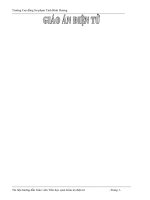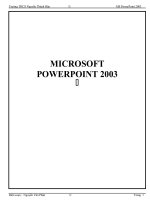Thiết kế giáo án điện tử
Bạn đang xem bản rút gọn của tài liệu. Xem và tải ngay bản đầy đủ của tài liệu tại đây (684.67 KB, 19 trang )
THIẾT KẾ BÀI GIẢNG ĐIỆN TỬ
PHẦN 1 : GIỚI THIỆU CHƯƠNG TRÌNH MS POWERPOINT XP
Chúng ta không nên sử dụng chương trình PowerPoint 98, 2000 vì nó không có nhiều
hiệu ứng cho chúng ta lựa chọn. Vì vậy tôi xin giới thiệu chương trình PowerPoint XP (hoặc
PowerPoint 2003)
I. Giới thiệu tổng quan
1. Khởi động chương trình
Start / Programs / Microsoft Office / Microsoft Powerpoint
2. Màn hình chính
3. Cách tạo một tập tin trình diễn
File − New (Ctrl − N)
Trong mục Apply slide layout, chọn mẫu mà ta
muốn thể hiện. Tuy nhiên thông thường ta nên chọn mẫu
Blank (mẫu trắng) để chúng ta có thể tự do trong việc thiết
kế Slide của mình
Phamvannangn 1 Trường THCS Hoanh Son
Thanh menu Thanh công cụ
Khung hiển
thò các Slide
Màn hình soạn thảo
Slide hiện hành
THIẾT KẾ BÀI GIẢNG ĐIỆN TỬ
4. Mở một tập tin đã tạo trước đó
File − Open (Ctrl − O)
5. Lưu tập tin
File − Save (Ctrl − S)
6. Thoát khỏi chương trình
File − Exit (Ctrl − Q)
II. Thiết kế nội dung của Slide
1. Chọn khuôn mẫu Slide (Slide design)
Format − Slide design
Mục Apply to All Slides : Áp dụng cho tất cả Slide
Mục Apply to Selected Slide : Áp dụng cho Slide hiện hành
2. Nhập dữ liệu là Text
Cách 1 : Tạo Text từ Slide layout
Cách 2 : Tạo Text từ Text box
* Chú ý : Theo tôi, chúng ta nên xóa hết tất cả các khung Text từ Slide layout. Hãy
tự thiết kế các Text từ Text box theo ý của mình
Cách 3 : Tạo chữ nghệ thuật Word Art
3. Nhập dữ liệu là tranh ảnh
a. Chọn ảnh trong Clip Art
Insert − Picture − Clip art
b. Chọn ảnh ở một thư mục nào đó
Insert − Picture − From file
4. Nhập dữ liệu là bảng (Table)
Insert − Table
5. Nhập dữ liệu là đồ thò, biểu đồ (Chart)
Insert − Chart
Phamvannangn 2 Trường THCS Hoanh Son
THIẾT KẾ BÀI GIẢNG ĐIỆN TỬ
6. Nhập dữ liệu là sơ đồ
Insert − Diagram
7. Nhập dữ liệu là đoạn phim, âm thanh
Insert − Movies and sounds
Mục Movie from file : Chọn đoạn phim từ file trong máy
Mục Sound from file : Chọn âm thanh từ file trong máy
Record sound : Ghi âm từ Mic
III. Làm việc với khung Slide
1. Chèn thêm 1 Slide mới
− Click chuột vào vò trí muốn chèn
− Insert − New Slide (Ctrl − M)
2. Xoá Slide
− Chọn Slide cần xoá
− Nhấn phím Delete trên bàn phím
3. Copy Slide
− Chọn Slide cần copy
− Edit − Copy (Ctrl − C)
− Click chuột vào vò trí cần copy
− Edit − Paste (Ctrl − V)
4. Di chuyển Slide
− Chọn Slide cần di chuyển
− Edit − Cut (Ctrl − X)
− Click chuột vào vò trí cần di chuyển
− Edit − Paste (Ctrl − V)
5. Đặt màu nền cho Slide
− Insert − Background
(Trong này có nhiều mục để lựa chọn, tôi xin để các bạn tự tìm hiểu)
Phamvannangn 3 Trường THCS Hoanh Son
THIẾT KẾ BÀI GIẢNG ĐIỆN TỬ
IV. Trình chiếu Slide
1. Trình chiếu từ đầu tới cuối
− Nhấn phím F5
− Có thể dùng phím mũi tên lên, xuống để di chuyển qua lại các Slide
− Thoát khỏi trình chiếu, nhấn phím Esc
2. Trình chiếu Slide hiện hành
Nhấn vào nút
3. Dùng bút để gạch chân, khoanh tròn các vấn đề quan trọng cần thuyết minh thêm
Trong quá trình trình chiếu, nhấn chuột phải chọn Pen (chúng ta có thể chọn
màu cho Pen)
V. Xây dựng hiệu ứng cho Slide
− Chọn đối tượng cần tạo hiệu ứng (Text, hình ảnh, đoạn phim,…)
− Slide show / Custom Animation / Add effect
Mục Entrance : Hiệu ứng xuất hiện
Mục Emphasis : Hiệu ứng nhấn mạnh
Mục Exit : Hiệu ứng biến mất
Mục Motion Paths : Hiệu ứng di chuyển
(Ở đây, tôi chỉ giới thiệu sơ lược về hiệu ứng, còn tinh chỉnh hiệu ứng cho đúng ý của
mình thì các bạn tự nghiên cứu)
Trên đây chỉ là phần giới thiệu cơ bản nhất để các bạn tập làm quen với việc tạo
một tập tin trình chiếu.
Ngoài ra, chúng ta còn thể tạo ra các nút lệnh cho chương trình bằng cách sử dụng
ngôn ngữ lập trình Basic. (Đây là phần nâng cao)
Cuối cùng của phần giới thiệu, tôi xin nói rằng Power Point là chương trình ứng
dụng, ai làm cũng được cả bởi vì nó không khó. Chỉ khó là cách thiết kế, cách thể hiện ý
tưởng của mỗi người mà thôi.
Chúc các bạn thành công trong việc thiết kế các chương trình trình chiếu
Phamvannangn 4 Trường THCS Hoanh Son
THIẾT KẾ BÀI GIẢNG ĐIỆN TỬ
PHẦN 2 : ỨNG DỤNG CỦA MS POWERPOINT
I. Giới thiệu
Chức năng chính của chương trình là thuyết trình, trình diễn một vấn đề nào đó trong
các buổi hội thảo. Tuy nhiên, bên cạnh đó, nó cũng giúp ta trong việc tạo ra các trò chơi bằng
cách mô phỏng theo các game show như “Rung chuông vàng”, “Chiếc nón kỳ diệu”, “Đường
lên đỉnh Olympia”, “Trò chơi ô chữ”…
Trong hoạt động giáo dục, chúng ta có thể sử dụng để thiết kế “Giáo án điện tử” dành
cho công việc giảng dạy của GV
Ở đây, tôi xin tập trung vào việc thiết kế “Giáo án điện tử”
II. Dạy học với “giáo án điện tử”
1. Khái niệm
Dạy học với “Giáo án điện tử” hiện nay đã và đang trở thành một phong trào sơi nổi ở các
trường Phổ thơng.
Vậy “giáo án điện tử” là gì? Có lẽ chưa có một định nghĩa chính thức nào từ ngành Giáo
dục cho khái niệm này. Nhưng theo nhận xét riêng của chúng tơi, hiện nay ở các trường phổ thơng,
khi nói đến sử dụng “giáo án điện tử” trong dạy học thì hầu như có nghĩa là giáo án được biên soạn
trên máy tính bằng một phần mềm chun dụng, sau đó nhờ thiết bị máy chiếu (projector) kết nối
với máy tính, để xuất nội dung giáo án ra màn ảnh lớn cho học sinh xem trong q trình dạy học.
2. Phần mềm thiết kế “Giáo án điện tử”
Có nhiều phần mềm khác nhau có thể dùng cho mục đích này, nhưng được sử dụng nhiều
hơn cả vẫn là phần mềm PowerPoint của Microsoft.
Sở dĩ PowerPoint được ưa dùng trong mục đích này là nhờ:
Ưu thế về tính tương thích cao với hệ điều hành Windows (là hệ điều hành phổ biến trên
các máy PC ở VN).
Khả năng hỗ trợ multimedia rất mạnh.
Sự đa dạng về hiệu ứng, nhưng sử dụng hiệu ứng lại đơn giản.
Tính nhất qn trong bộ MS Office giúp người đã biết dùng WinWord dễ dàng sử dụng
PowerPoint.
3. Vị trí của PowerPoint trong q trình dạy học với giáo án điện tử:
- Có thể xem q trình dạy học như một q trình thơng tin 2 chiều:
- Kiến thức cần truyền thụ được chuyển giao từ Giáo viên đến học sinh và thơng tin phản
hồi từ học sinh đến Giáo viên. Chú ý rằng kênh thơng tin phản hồi khơng chỉ diễn ra sau tiết dạy
mà nó có thể (và cần thiết) diễn ra thường xun ngay trong tiết dạy.
Phamvannangn 5 Trường THCS Hoanh Son
THIẾT KẾ BÀI GIẢNG ĐIỆN TỬ
- Trong dạy học trước đây, kiến thức cần truyền thụ được Giáo viên chuyển giao cho học
sinh thơng qua các phương tiện truyền thống như: đọc, nói, viết ,…Và thơng tin phản hồi nhận
được cũng nhờ phần lớn vào các phương tiện đó.
Trong dạy học với giáo án điện tử, kiến thức được lưu trữ trong tập tin của PowerPoint và
được chuyển giao cho học sinh dưới dạng hình ảnh, âm thanh,…trên màn hình chiếu. Tuy nhiên ,
vì PowerPoint khơng được thiết kế để giao tiếp với người xem, nên tính tương tác với người xem
hầu như khơng có. Do vậy để thiết lập kênh thơng tin phản hồi, trong dạy học dùng giáo án điện tử,
phương tiện truyền thống: nói, viết,..thật ra vẫn cần thiết.
4. Các kiểu giáo án điện tử dùng PowerPoint:
Quan sát một số giáo án điện tử, chúng tơi thấy có thể tạm chia các giáo án điện tử thành 2
kiểu:
• Kiểu 1: Giáo viên chỉ sử dụng PowerPoint và thiết bị projector để thay thế bảng và phấn một
cách đơn thuần.
• Kiểu 2: Khai thác tốt tính năng multimedia của PowerPoint. Giáo án kiểu 2 khơng chỉ thay
thế bảng phấn, mà còn thay thế rất sinh động giáo cụ trực quan, thí nghiệm, tài liệu minh
họa,..
5. Giáo án điện tử có lợi gì hơn?
• Đối với các mơn khoa học tự nhiên, giáo án điện tử dùng PowerPoint có ưu thế rất lớn ở
chỗ:
Giúp giáo viên thực hiện được nhiều thứ mà cách dạy “bảng phấn” khơng thể làm được như:
sơ đồ động, tài liệu minh họa đa dạng và phổ biến được đến từng học sinh, …
Cho phép giáo viên liên kết sử dụng các phần mềm chun dụng phục vụ bộ mơn.
• Giáo án điện tử cũng hỗ trợ tốt cho việc dạy các mơn khoa học xã hội.
Qua vài hình ảnh 1 tiết dạy Văn lớp 11, bài “Đây thơn Vĩ dạ”, chúng ta thử so sánh hai
phương tiện giảng dạy: một theo kiểu truyền thống và một dùng PowerPoint.
• Có gì hơn? Hãy xem một ví dụ
Tất nhiên các giáo viên Văn đều có tư liệu này. Nhưng đem nó photocopy, phóng lớn, và
đem vào giờ dạy, treo lên giữa bảng đen khi giới thiệu tác giả thì chắc…chẳng mấy người làm! Bởi
vì điều đó có thể làm lỗng trọng tâm bài học chẳng hạn!
Phamvannangn 6 Trường THCS Hoanh Son
Giá
o
viê
n
Học
sinh
Chuyển giao kiến thức
Thông tin phản hồi
THIẾT KẾ BÀI GIẢNG ĐIỆN TỬ
Nhưng với Powerpoint, tư liệu đó xuất hiện trong bài giảng thật nhẹ nhàng, tự nhiên như
một trang trí cho màn hình trình diễn; kiên nhẫn chờ đến lúc giáo viên dành cho nó đơi lời cũng
thật nhẹ nhàng, khơng cần cường điệu và …lúc đó, có lẽ ngay cả những học sinh đang hưng phấn
nhất trong việc “tâm sự” với bạn bè cũng phải cảm thấy lòng mình chùng xuống trước những dòng
chữ nguệch ngoạc của một bàn tay khơngcòn điều khiển nổi ngọn bút! Một cảm giác với tác giả đã
xuất hiện! Còn thời điểm nào tốt hơn để giáo viên triển khai bài giảng của mình?
( Tiến sỹ Nguyễn Đình Lân , Khoa Tốn - Tin Đại học Sư phạm TPHCM
Tạp chí cơng nghệ thơng tin, số 60 )
III. Xây dựng “Giáo án điện tử”
− Để thực hiện mô hình dạy học với sự hỗ trợ của máy tính, người thầy cần thực hiện
một “giáo án điện tử” để thiết kế toàn bộ hoạt động dạy học của mình
− Với bài giảng điện tử, người thầy được giảm nhẹ việc thuyết giảng, có điều kiện tăng
cường đối thoại, thảo luận với người học, qua đó kiểm soát được người học. Người học được
thu hút, kích thích khám phá tri thức, có điều kiện quan sát vấn đề, chủ động nêu câu hỏi và
nhờ vậy quá trình học tập trở nên hứng thú, sâu sắc hơn.
(Dẫn từ bài viết “Đánh giá một tiết dạy học có ứng dụng CNTT. Và vấn đề xây dựng bài giảng
điện tử” của Đào Thái Lai
−
Viện CL&CT giáo dục)
1. Cấu trúc bài giảng điện tử
2. Bài giảng điện tử cần thể hiện :
− Tính đa phương tiện (Multimedia)
− Tính tương tác giữa thầy và trò
3. Yêu cầu đối với một “giáo án điện tử”
a. Yêu cầu về nội dung
Trình bày nội dung với lý thuyết cô đọng được minh hoạ sinh động
Phamvannangn 7 Trường THCS Hoanh Son
Tên bài học
Mục 1
Mục 2
Mục 1.1
Mục 1.2
Lý thuyết
Minh hoạ
Bài tập
Tóm tắt − ghi nhớ